iOS 14/13.7 Notlar Kilitlenme Sorunları ve Yapılması Gerekenler
‘iOS 14 Notlarım her kullandığımda çöküyor. Herhangi bir not ekleyemiyorum veya düzenleyemiyorum. Bunu düzeltmenin kolay bir yolu var mı?”
Sizi şaşırtabilir, ancak Notes uygulamasının iOS 14 sorununu (iOS 12/13 sorunları dahil) çökertmesiyle ilgili olarak okuyucularımızdan çok sayıda geri bildirim aldık. Siz de aynı sorunla karşı karşıyaysanız, doğru yere geldiniz. Sorun oldukça yaygındır ve bazı hızlı çözümler uygulandıktan sonra kolayca çözülebilir. Aynı şeyi yapmanıza yardımcı olmak için, bu bilgilendirici gönderiyi hazırladık. Notes uygulamanız iOS 14’te (iOS 12 / iOS 13) çalışmıyorsa tek yapmanız gereken bu uzman önerilerini takip etmektir.
iOS 14 için sorun giderme (iOS 12 / iOS 13 dahil) Notlar kilitleniyor
İOS 14 notlarının çökme sorununu çözmek için birkaç kusursuz teknik vardır. Çoğu zaman, bir iOS sürümünü güncelledikten (veya eski sürüme indirdikten) sonra, kullanıcılar bunun gibi kolayca düzeltilebilecek sorunlarla karşılaşırlar. Güncellemeden sonra not uygulamanızın iOS 14’ü çökertmesi önemli değil, bu önerileri izleyerek düzeltebilirsiniz.
1. Cihazınızı yeniden başlatın
Herhangi bir sert adım atmadan önce, basitçe yapmanızı öneririz. iPhone’unuzu yeniden başlatın. Çoğu zaman, notlar uygulamasının iPhone’da çalışmaması sorunu, cihazı yeniden başlatmak gibi basit bir işlemle çözülür. Bunu yapmak için, Güç kaydırıcısını almak için cihazdaki Güç (uyandırma/uyku) tuşuna uzun basın. Ekranı kaydırdıktan sonra telefonunuz kapanacaktır. Bir süre bekleyin ve cihazınızı yeniden başlatın.
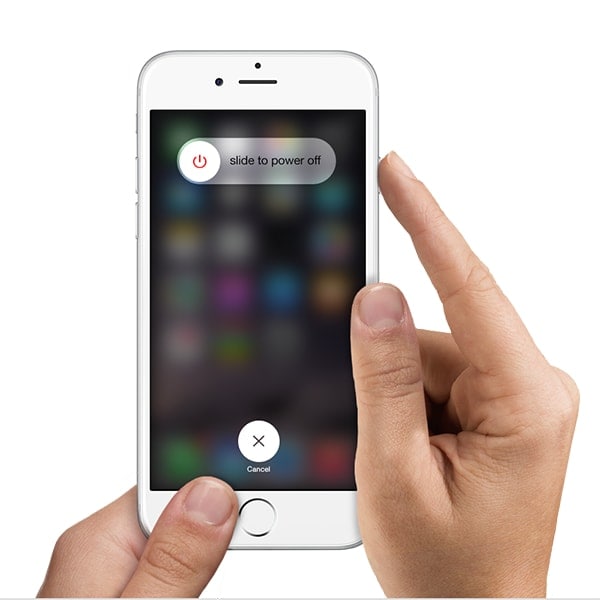
2. iOS 14/ iOS 12/ iOS13) cihazınızı yazılımdan sıfırlayın
Cihazınızı yeniden başlatarak iOS 14 notlarının çökmesi sorununu çözemiyorsanız, yazılımdan sıfırlamayı da seçebilirsiniz. Bu, cihazınızın güç döngüsünü sıfırlayacak ve notlar uygulamasını sorunsuz bir şekilde yüklemenize yardımcı olacaktır.
iPhone 6s veya daha eski nesil cihazlar kullanıyorsanız, Home ve Güç düğmesini aynı anda basılı tutmanız ve basmanız gerekir. Telefon yeniden başlarken en az 10-15 saniye basılı tutun.

Yine de, bir iPhone 7 veya sonraki sürümü kullanıyorsanız, cihazı yeniden başlatmaya zorlamak için Sesi Kısma ve Güç düğmesine aynı anda uzun süre basmanız gerekir.
3. iCloud’dan Notes verilerini temizleyin
Yeni bir iOS sürümüne yükselttikten sonra, notlarınız otomatik olarak ilgili iCloud verileriyle senkronize edilir. Birçok kez uygulama verilerinizle çakışıyor ve uygulamanın doğal bir şekilde yüklenmesine izin vermiyor. Bu, not uygulamasının iPhone sorununa çalışmamasına neden olur. Neyse ki, kolay bir düzeltme var.
1. iCloud hesabınızla senkronize edilen tüm uygulamaları görüntülemek için iCloud Ayarlarınıza gidin.
2. Buradan, Notlar seçeneğini devre dışı bırakmanız gerekir.
3. Notes özelliğini devre dışı bırakacağınız için aşağıdaki gibi bir uyarı alacaksınız.
4. Seçiminizi onaylamak için “iPhone’dan Sil” seçeneğine dokunun.
5. Cihazınızı yeniden başlatın ve Notes uygulamasına tekrar erişmeyi deneyin.
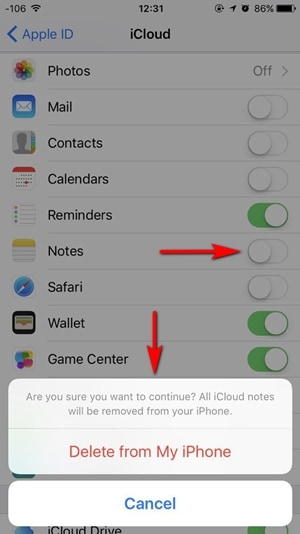
4. Tüm arka plan uygulamalarını kapatın
Arka planda çok fazla uygulama açtıysanız, notlar uygulamasının düzgün yüklenmeme olasılığı vardır. Bu, not uygulamasının iOS 14’ün (iOS 12/ iOS13) birkaç kez herhangi bir işaret olmadan çökmesine neden olur. Uygulamalar arasında geçiş yapabileceğiniz çoklu görev arayüzünü almak için ana sayfa düğmesine iki kez dokunmanız yeterlidir. Geçiş yapmak yerine, kapatmak için her uygulamayı yukarı kaydırın. Tüm uygulamalar kapatıldıktan sonra notlar uygulamasını yeniden başlatmayı deneyin.
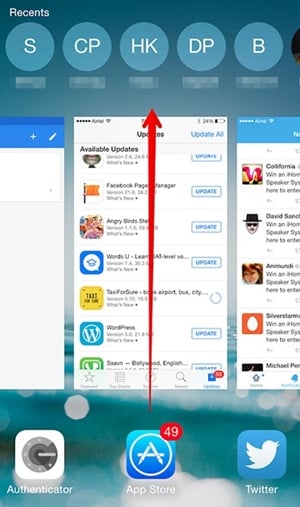
5. Cihazınızın depolama alanını yönetin
Cihazınızı yeni bir iOS sürümüne (iOS 14/ iOS 13/ iOS 12 dahil) yükseltmeden önce, yeterli boş alana sahip olduğundan emin olmalısınız. Aksi takdirde, iPhone’unuzdaki birkaç uygulama ideal bir şekilde çalışmayı durdurabilir ve notlar uygulamasının iOS 14’ün çökmesine neden olabilir. iOS 14 yükseltmesini aldıktan sonra bile cihazınızın Ayarlar > Genel > Kullanım bölümüne gidin ve üzerinde yeterli alan olduğundan emin olun. Değilse, cihazdaki bazı istenmeyen içeriklerden kurtulmanız gerekir.
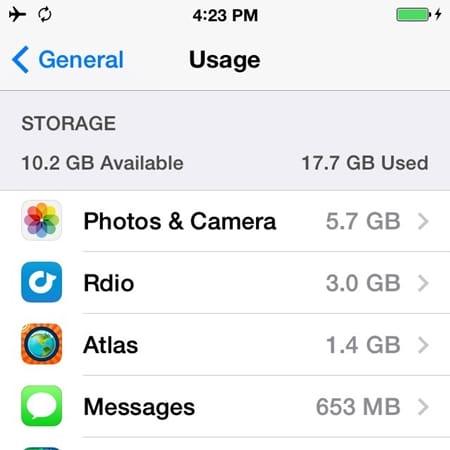
6. Notlar için Dokunmatik Kimliği Devre Dışı Bırakın
iOS, notlar için ek güvenlik sağlamak için onları parola korumalı hale getiren bir özellik sağlar. Kullanıcılar ayrıca cihazlarının Touch ID’sini bir güvenlik katmanı olarak ayarlayabilir ve parmak izlerini eşleştirerek notlara erişebilir. Yine de, bu, cihazınızdaki Touch ID’nin arızalı göründüğü zamanlarda geri teper. Bu senaryodan kaçınmak için Ayarlar > Notlar > Şifre’ye gidin ve Touch ID’yi şifre olarak kullanmadığınızdan emin olun.
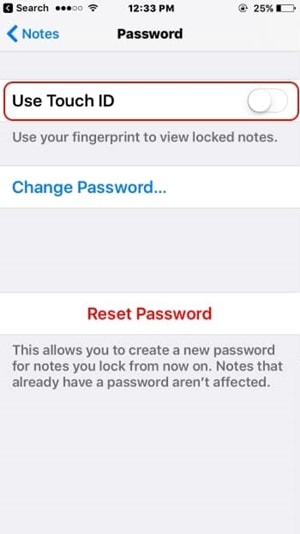
7. Tüm ayarları sıfırlayın
Cihazınızdaki tüm kayıtlı ayarları sileceği için bunu son çare olarak düşünün. Yine de, iOS 14 notlarının çökme sorununu da çözmesi muhtemeldir. Bunu yapmak için cihazınızın Ayarlar > Genel > Sıfırla bölümüne gidin ve ‘Tüm Ayarları Sıfırla’yı seçin. Cihazınızın şifresini girerek seçiminizi onaylayın ve yeniden başlamasına izin verin. Ardından, notlar uygulamasını yeniden başlatmayı deneyin.
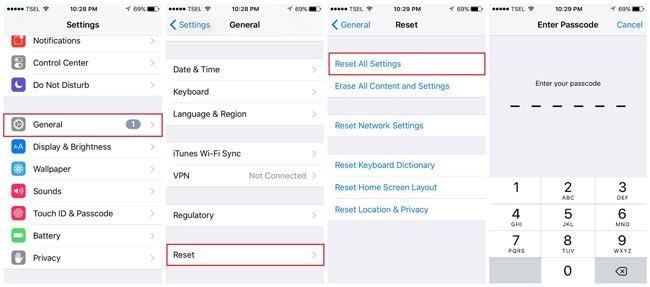
8. Üçüncü taraf bir araç kullanın
Notes uygulamasının iOS 14 sorununu (iOS 12/iOS13 sorunları dahil) çökertmesi için hızlı, güvenilir ve güvenli bir çözüm elde etmek istiyorsanız, o zaman aşağıdakilerden yardım almanız yeterlidir: DrFoneTool – Sistem Onarımı. Bir iOS cihazıyla ilgili çeşitli sorunları çözmek için kullanılabilecek özel bir uygulamadır. Bu, ölüm ekranı, yeniden başlatma döngüsüne takılan cihaz, yanıt vermeyen ekran ve daha fazlası gibi çok sayıda hatayı içerir.
Araç, tüm büyük iOS cihazları ve sürümleriyle de uyumludur. Kullanımı kolay bir arayüze sahiptir ve iPhone’un çalışmadığı notlar uygulaması gibi öngörülemeyen durumları düzeltmek için zahmetsiz bir çözüm sunar. Tüm bunlar, cihazınıza herhangi bir zarar vermeden veya içeriğini silmeden yapılır.

DrFoneTool – Sistem Onarımı
Veri kaybı olmadan iPhone sistem hatasını düzeltin.
- İOS’unuzu yalnızca normale getirin, veri kaybı yok.
- Çeşitli iOS sistem sorunlarını düzeltin kurtarma modunda sıkışmış, beyaz Apple logosu, siyah ekran, başlangıçta döngü, vb.
- gibi diğer iPhone hatalarını ve iTunes hatalarını düzeltir. iTunes hatası 4013, Hata 14, iTunes hatası 27,iTunes hatası 9 ve daha fazlası.
- Tüm iPhone, iPad ve iPod touch modelleri için çalışır.
- En yeni iOS 14 ile tam uyumlu.

Bu önerileri uyguladıktan sonra, cihazınızda iOS 14 notlarının çökme sorununu kesin olarak çözebileceğinizden eminiz. Bu önerilerin yardımını alabilir ve cihazınızla ilgili herhangi bir sorunu saniyeler içinde çözmek için üçüncü taraf bir araç (DrFoneTool – Sistem Onarımı gibi) kullanabilirsiniz. Denemekten çekinmeyin ve deneyiminizi aşağıdaki yorumlarda bizimle paylaşın.
En son makaleler

